Kirjoittaja:
Lewis Jackson
Luomispäivä:
9 Saattaa 2021
Päivityspäivä:
1 Heinäkuu 2024
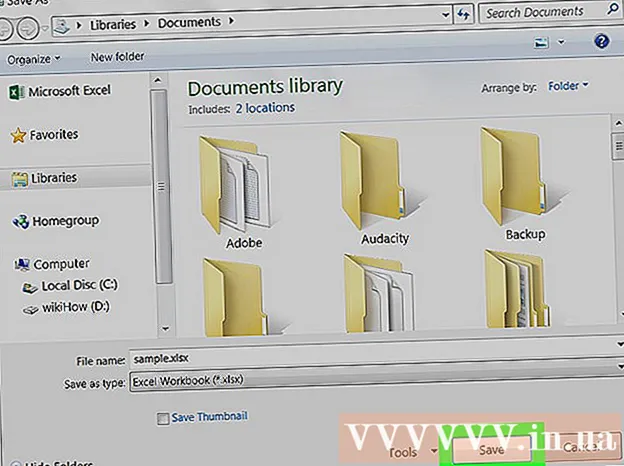
Sisältö
Tämä wikiHow-sivu näyttää, kuinka Muistio (.txt) -tiedosto muunnetaan Microsoft Excel (.xlsx) -asiakirjaksi Windows 10: ssä.
Askeleet
Avaa Microsoft Excel. Nopea tapa avata Microsoft Excel on kirjoittaa excel siirry Windowsin hakupalkkiin ja napsauta Microsoft Excel.

Napsauta valikkoa Tiedosto (Tiedosto). Tämä kohde on Excelin vasemmassa yläkulmassa.
Lehdistö Avata (Avata).

Valita Tekstitiedostot (Tekstitiedosto) avattavasta valikosta.
Valitse muunnettava tekstitiedosto ja paina Avata (Avata). Tämä avaa ohjatun tekstin tuomisen.

Valitse tietotyyppi ja paina Seuraava (Seuraava). Valitse Alkuperäinen tietotyyppi -osiossa Rajoitettu (Jaettu) (jos tekstitiedosto sisältää pilkuilla erotettuja tietoja, välilehden tai jonkin muun menetelmän) tai Kiinteä leveys(Kiinteä leveys) (jos tiedot on tasattu sarakkeisiin siten, että kunkin kentän välissä on välilyöntejä).
Valitse erotin tai kentän leveys ja paina Seuraava (Seuraava).
- Jos valitset Rajoitettu (Split) edellisellä näytöllä, valitse ruutu sen kuvakkeen (tai ″ Space, jos se on erotettu välilyönnillä) vieressä, jota käytetään tietokenttien erottamiseen.
- Jos valitset Kiinteä leveys (Kiinteä leveys) edellisellä näytöllä, järjestä tiedot oikein seuraamalla näytön ohjeita.
Valitse sarakkeen tietomuoto. Valitse sarakkeen datamuodossa vaihtoehto, joka kuvaa sarakkeiden tietoja parhaiten (esimerkiksi: Teksti (Asiakirja),Päivämäärä (Päivä)).
Lehdistö viedä loppuun (Viedä loppuun). Näyttöön tulee ikkuna "Tallenna nimellä".
Valita Excel-työkirja ( *. Xlsx) (Excel-työkirja) valikosta Tallenna nimellä (Tallenna nimellä). Tämä kohde on ikkunan alaosassa.
Nimeä tiedosto ja paina Tallentaa (Tallentaa). Muistio-tekstitiedosto on nyt tallennettu Excel-työkirjana (Excel-työkirja). mainos



